实验指导书.docx
《实验指导书.docx》由会员分享,可在线阅读,更多相关《实验指导书.docx(30页珍藏版)》请在冰豆网上搜索。
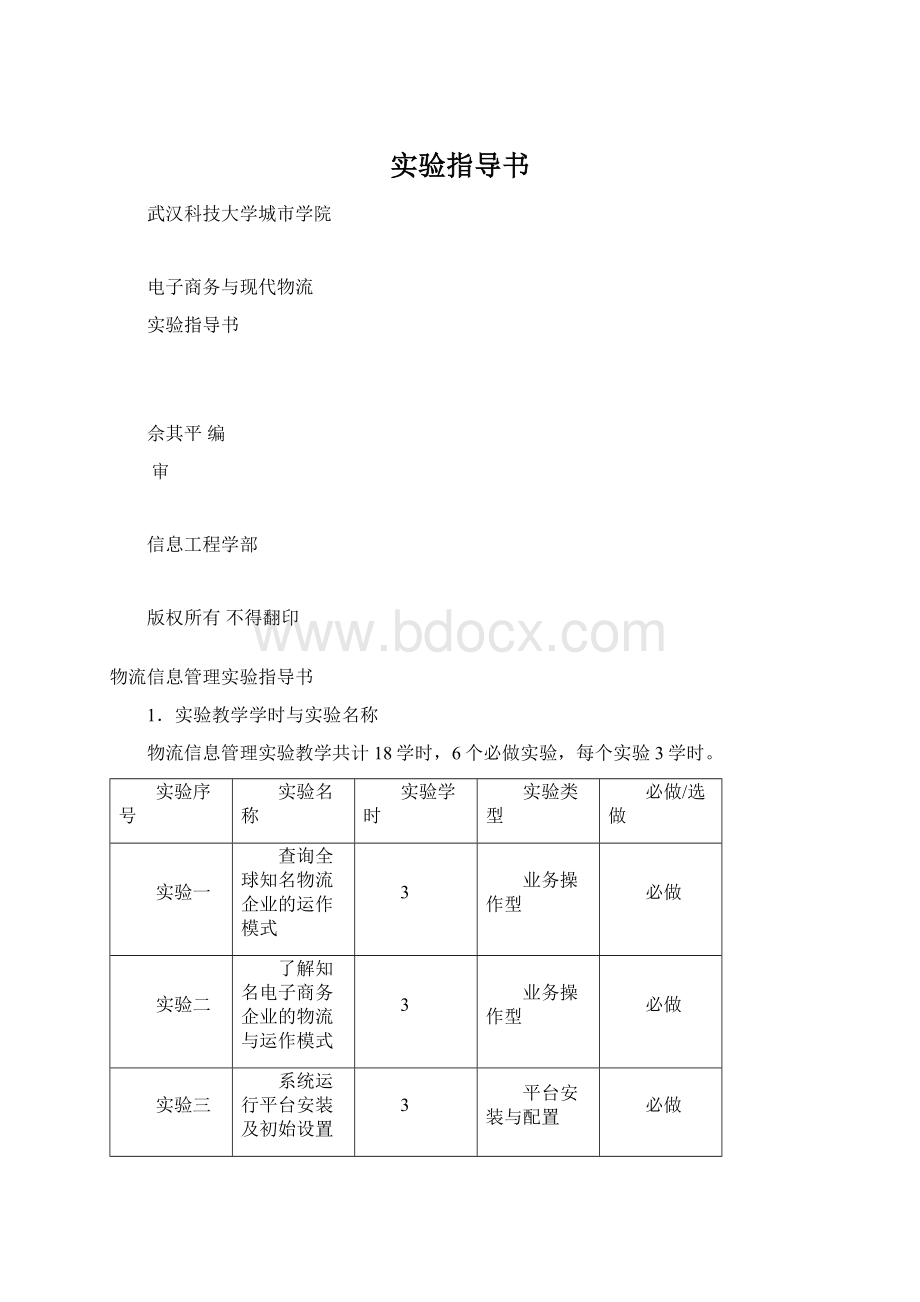
实验指导书
武汉科技大学城市学院
电子商务与现代物流
实验指导书
佘其平编
审
信息工程学部
版权所有不得翻印
物流信息管理实验指导书
1.实验教学学时与实验名称
物流信息管理实验教学共计18学时,6个必做实验,每个实验3学时。
实验序号
实验名称
实验学时
实验类型
必做/选做
实验一
查询全球知名物流企业的运作模式
3
业务操作型
必做
实验二
了解知名电子商务企业的物流与运作模式
3
业务操作型
必做
实验三
系统运行平台安装及初始设置
3
平台安装与配置
必做
实验四
进销存管理、产品预留管理
3
业务操作型
必做
实验五
装车管理、综合管理
3
业务操作型
必做
实验六
统计盘点、数据管理、权限管理
3
业务操作型
必做
2、实验教学设备和仪器
(1)实验设备和仪器名称:
微机(内存为1G以上)
(2)实验软件配置:
进销存管理系统V1.0
(3)学生一人一机。
3.实验教学与考核方式
(1)学生在指导教师指定的机位上完成指定的实验,分发或下载“实验指导书”;指导教师讲解实验任务及要求;学生检查和熟悉机位上的实验平台与工具。
(2)本课程实验要求学生提交实验结果,提交方式是:
学生向指导教师上交其制作的PPT,或者其业务操作所得的相应图表。
不要求学生提交纸质实验报告。
(3)指导教师根据学生在实验中的表现和实验完成水平,对学生本次实验评定“优”、“良”、“中”、“及格”或“不及格”,记入记分册。
(4)本课程实验成绩占课程总成绩的15%。
4.实验教材与参考书
教材:
《物流信息系统》主编:
傅莉萍
出版社:
北京大学出版社2009年1月
参考书:
1、《物流管理与信息系统》曾传华主编科学出版社2007年3月
2、《物流信息管理实务--技术基础与系统实训》丁传奉主编水利水电出版社2012年2月
3、《物流管理信息系统实训手册》孙林、武晓钊主编清华大学出版社2012年10月
实验一查询全球知名物流企业的运作模式
一、实验目的
通过网络查询学习全球知名物流企业的运作,了解有关的物流技术,学习物流与供应链管理的先进模式。
二、实验内容及要求
(1)了解沃尔玛“震惊世界的沃尔玛模式”;
(2)了解“独占全球鳌头的戴尔计算机”;
(3)学习“美国经济的主干架—UPS”;
(4)了解“物流巨人—联邦快递”;
(5)了解“海尔物流模式”;
(6)了解“通用的销售需求链”;
(7)了解“7-11以电子商务为武器陈霸日本零售业”
(8)了解“美特斯.邦威的虚拟经营模式”;
(9)了解“TCL销售网络的信息化改造”;
(10)了解“本田公司与其供应商的合作伙伴关系”。
三、实验原理及步骤
通过XX、Google等主要搜索引擎及中国知网等电子资源数据库进行相关资料的收集与学习。
四、实验结果分析及实验报告要求
在学习了解全球知名物流企业的运作模式的基础之上,任选2个作为主要学习对象,制作PPT,PPT内容主要包括以下三个方面:
1)分析其物流运作模式的主要特点;2)分析其比较优势;3)分析其存在的不足,并针对其存在的不足提出改进意见。
实验二了解知名电子商务企业的物流与运作模式
一、实验目的
通过网络查询学习电子商务公司物流的运作,理解电子商务物流系统,掌握电子商务物流模式,结合全球知名物流企业的运作,了解有关的电子商务物流技术,学习电子商务下物流与供应链管理的先进模式。
二、实验内容及要求
(1)了解阿里物流服务平台;
(2)了解京东&易迅的物流运作模式;
(3)了解国美&苏宁易购物流运作模式;
(4)了解亚马逊&当当的物流运作模式;
(5)了解好乐买&一号店的物流运作模式;
(6)了解乐蜂网&聚美优品的物流运作模式。
三、实验原理及步骤
通过XX、Google等主要搜索引擎及中国知网等电子资源数据库进行相关资料的收集与学习。
四、实验结果分析及实验报告要求
在学习了解的基础之上,任选2个作为主要学习对象进行对比分析,制作PPT,PPT内容主要包括以下三个方面:
1)分析其物流运作模式的主要特点;2)分析其比较优势;3)分析其存在的不足,并针对其存在的不足提出改进意见。
实验三系统运行平台安装及初始设置
一、实验目的
通过进销存管理流程模拟实验,熟悉企业物流管理相关软件的使用。
二、实验内容及要求
(1)商品分类级数设置;
(2)商品分类科目设置;(3)商品资料设置;(4)检查商品资料;(5)统计单位设置;(6)盘点参数设置;(7)系统参数设置;(8)客户分类级别设置;(9)客户分类科目设置;(10)客户资料设置。
三、实验原理及步骤
1.系统运行平台安装
图3-1系统安装第一步
点击“下一步”,一直到系统提示“完成”为止。
如图2所示。
图3-2系统安装完成
2.系统登录
(1)双击相应的进销存信息系统快捷图标打开,进入系统,选择wlcc点确定,如图3所示。
点选择, 进入系统登录界面见图3所示。
图3-3选择wlcc
图3-4进销存系统
在图4中输入操作员的登录名和密码后登录到物流管理信息系统。
用户第一次运行系统时可用系统管理员代码“001”的身份登录,即:
在系统登录框中输入“001”,然后在通行码处内,输入密码“88888”后按回车或右上方键,进入物流进销存信息系统主界面。
若要退出则按右下退出键即可。
(2)系统工具使用说明
在信息管理窗口的下部是快捷图标,如图5所示。
不同状态的图标是表示不同的操作状态,其操作的技巧有典型的共性,工具栏提供了使用系统的最基本的操作。
其中基本信息管理包括入库管理、销售管理、出库管理、运输装车管理、统计盘点客户管理,
图3-5系统工具栏
图3-6系统工具说明
(3)系统约定
1)界面约定:
字段底色为“灰色”表示该字段不可录入,其数值由系统自动产生;字段底色为“白色”表示该字段可以录入也可暂时不录入;数据录入时,应首先打开“编辑”按钮。
2)通用操作:
本系统的操作可分为键盘操作和鼠标操作,在大部分情况下二者完成完全相同的功能,常用的操作都有快捷键,可参见菜单上的快捷键,一般采用Ctrl加某键的形式,下面列出本系统的快捷键:
打开编辑开关:
刷新:
CtrL+F,存盘:
Ctrl+S,插入:
Ctrl+I,增加:
Ctrl+A,删除:
Ctrl+D重取:
Ctrl+R,查询:
Ctrl+Q,打印:
Ctrl+P,查询:
Ctrl+E,记录首:
Ctrl+Home,上一记录:
UpArrow,下一记录:
DownArrow,记录尾:
Ctrl+End,返回:
Ctrl+F4,切换窗口:
Ctrl+F6,退出系统:
Alt+X,打开下拉窗:
F4,关闭当前窗口:
Ctrl+F4,关闭程序:
Alt+F4,移动焦点:
Tab,反向移动焦点:
Shift+Tab,拷贝:
Ctrl+C,粘贴:
Ctrl+V。
3.初始参数设置
(1)清空数据
在初始参数设置前先清空数据。
登录系统,点击“数据管理”下拉菜单,选择:
“初始化数据”如图7所示。
然后进行初始参数设置。
图3-7清空数据
注:
为了方便用户使用,编者为系统设置了模拟练习的商品、客户分类分级数据、计量数据单位等,使用者可直接进入业务管理模块操作,若需要更新,调用数据管理模块“数据清理”功能清理数据,然后新增即可。
(2)统计数据设置
点击鼠标左键从“数据管理”下拉菜单选中“初始化设置”按钮,打开界面,点击下边的“初始”按钮,弹出界面,见图8所示。
可进行数据设置。
图3-8初始化设置
(3)商品参数设置
1)商品分级科目设置
点击鼠标左键从“初始设置”下拉菜单选中“商品分类级数设置”按钮,打开界面,见图9,进行如下设置操作:
图3-9商品分级参数设置
•科目级数设置为6;科目总长为10;
•科目模式:
X-X-XX-XX-XX-XX。
一级长度为1;二级长度为1;三级长度为2;四级长度为2;五级长度为2;六级长度为2。
2)商品分类科目参数设置
3)点击鼠标左键从“初始设置”下拉菜单选中“商品分类科目设置”按钮,打开界面,见图10按产品颜色、品种、规格、材料等进行分类。
将科目代码、名称分别填在白色录入框中。
图3-10商品分类客户参数设置
(4)客户参数设置
1)客户分级科目设置操作
点击鼠标左键从“初始设置”下拉菜单选中“客户分类级数设置”打开界面。
进入客户操作区内,单击界面右上方的“修改”按钮,进行对客户参数修改,见图11所示。
客户科目模式X-X-X-X-X-X,一级长度为1,二级长度为1,三级长度为1,四级长度为1,五级长度为1,六级长度为1,可视需要进行客户分级。
选择页面相应选项对客户信息进行新增、修改、删除、剪切、复制、保存操作。
图3-11客户分类级数设置
2)客户分类科目设置操作
点击鼠标左键从“初始设置”菜单选中“客户分类科目设置”打开界面见图12所示,按销售客户和进货客户分级设置。
界面右边科目数据下面,可以选择增加、修改、删除图标进行相应需要操作。
图3-12客户分类科目设置
例如,增加客户,在图12的客户操作区内,选中要编辑的客户图标,单击鼠标右键,弹出客户操作快捷菜单,选中[编辑客户]选项,进入“客户”窗口,在“客户”窗口中对客户信息进行编辑。
编辑客户操作和增加客户操作基本相同,见图12所示。
(5)选择词汇编辑操作
点击鼠标左键从“辅助设置功能”菜单选中“选择词汇编辑”打开界面见图13所示。
进行选择录入时调用的计量单位数据库操作。
图3-13选择词汇编辑
(6)用户密码修改
点击鼠标左键从“辅助设置功能”菜单选中“用户密码修改”打开操作界面见图14所示,进行密码修改操作。
图3-14用户密码修改
(7)软件参数设置
点击鼠标左键从“辅助设置功能”菜单选中“软件参数设置”打开操作界面见图21所示。
进行参数选择设置。
图3-15软件参数设置
四、实验结果分析及实验报告要求
熟悉系统的主要功能模块,检查初始资料设置是否准确。
实验四进销存管理、产品预留管理
一、实验目的
通过进销存管理入库、出库流程模拟实验,使学生掌握仓储管理相关软件的使用,让学生从实验中了解掌握企业入库的过程及相关知识,熟练掌握入库流程操作。
二、实验内容及要求
(1)进销存管理
进销存管理包括入库管理和出库管理,具体包括进货数据录入管理;销售数据管理;价格管理;客户资料新增、修改、删除管理;出入库单证审核、打印管理;商品进出查询;客户业务查询;查询商品销售定价查询;商品库存查询;出库补货管理。
(2)产品预留管理
预留数据录入管理;销售数据管理;价格管理;客户资料新增、修改、删除管理;预留出入库商品标记管理;预留出入库单证审核、打印管理;商品进出查询。
三、实验原理及步骤
(1)入库管理
1)登录界面
点击鼠标左键从“数据编辑”菜单选中“入库管理”打开,如图1所示。
单击“编辑功能”按钮,选择“编辑记录”见图2所示,可以进行数据编辑。
图4-1入库管理界面
•说明:
如果界面出现图1那样灰黑色,则是已经“保存”的数据,只能浏览,不能改动。
需要改动,在界面上边选择“编辑功能”按钮,点开操作界面才能进行数据新增、删除、煎切、修改、复制、保存操作。
•当入库商品录入完毕,点“
”按纽保存。
然后点“
”按纽,退出回到系统主界面。
图4-2产品信息录入
图4-3商品明细浏览
2)仓位管理
分仓、区管理是仓库管理的基本形式,即依据专业化的原则对库房的用途和功能进行确定,如按照货品种类不同将仓库房划分成品仓、半成品仓等,或按作业形式不同将库房仓划分为保管区、验货区、包装区等。
对“仓、区”的操作包括对仓、区基本信息的增加、编辑、删除和仓库货品信息查询等操作。
如图3所示。
图4-3仓位划分
3)商品信息查询
商品凭证查询:
基本操作为:
选中商品明细浏览,单击左键,从“辅助功能”菜单选中“查询商品凭证”打开,如图4所示。
图4-4查询商品凭证
选中商品明细浏览,单击左键,从“辅助功能”菜单选中“查询商品基本价格”打开,如图5所示。
图4-5商品定价信息查询
(2)出库管理
1)出库凭证录入
仓管部接到订单之后,进行商品销售出库管理。
操作流程:
点击鼠标左键从“数据编辑”菜单选中“出库管理”按纽,打开,如图6所示,进入界面,进行销售出库相关数据编辑,即:
出库日期、凭证类别、出库时间、仓库地点、客户代码和客户名称等,录入完毕保存。
图4-6销售/出库商品数据录入
2)查询销售卡片
单击左键,从“辅助功能”菜单选中“查询商品凭证”打开,如图7所示。
此方法选择查询商品。
图4-7查询销售卡片
在卡片中选择客户订单所要的商品,进行该商品的价格等信息查询。
如图8所示。
图4-8选择需要查询的商品
(3)预留管理
1)登录界面
企业根据客户订单预留产品,预留数据管理操作:
点击鼠标左键从“数据编辑”菜单选中“预留管理”按纽,打开界面见图9进行预留数据编辑,即:
录入预留日期、预留时间、预留序号、预留单号、仓库地点、客户代码、客户名称等信息录入和管理。
图4-9预留明细数据编辑
2)预留产品
预留产品指顾客已经预定的、不定期取走的产品,因为属于已经销售产品,但是还在库存,为了区别未售出产品,在产品上烫金做标记,称烫金产品。
点击鼠标左键从“数据编辑”菜单选中“预留管理”按纽,打开操作界面,输入烫金产品信息,如图34所示。
点击右边的单行显示按钮,弹出烫金产品库位安排操作界面,进行库位安排及相关信息录入操作。
如图10所示。
图4-10烫金产品信息录入
图4-11烫金产品库位划分
四、实验结果分析及实验报告要求
熟悉、掌握各个环节的操作步骤和方法,并导出入库单、出库单。
实验五装车管理、综合管理
一、实验目的
通过“装车管理”模块,熟悉对运输车辆、司机及货品进行管理,以及通过“综合管理”模块,对入库、销售出库、装车、库存等信息进行管理。
二、实验内容及要求
(1)装车管理
司机信息管理;装车商品查询、装车价格管理、装车报表打印;装车客户信息管理、付费管理、运费查询;货物跟踪、查询管理
(2)综合管理
商品、客户数据查询;合并商品资料;合并客户资料;合并商品进出数据。
三、实验原理及步骤
(1)装车管理
1)装车操作
装车管理子模块的功能是对运输车辆、司机及货品进行管理。
点击鼠标左键从“数据编辑”菜单选中“装车管理”按纽,打开界面见图1。
进行装车数据编辑。
即:
装车日期、运输车号、装车总数量、装车司机信息、装车费用(自动计算)、客户信息、商品汇总信息、选择客户、费用计算、装车汇总、续存模块、调出模块、装车报表打印、商品销售信息、装车信息等数据录入。
装车操作:
在图2中该界面分为上、下两个列表,上边的列表为运输凭证列表,下边的列表为商品销售信息,当前选择的是运输凭证的列表。
图5-1装车管理界面
在图右上方,点击“选择客户”按钮,弹出操作界面,进行装车产品数据编辑。
返回点击“装车汇总”弹出界面,见图2所示。
图5-2装车产品数据
在图右上方,点击“装车管理”弹出界面,见图3所示,进行数据编辑操作。
图5-3装车管理信息编辑
在图右上方,点击“调出模块”弹出界面,见图4所示,进行装车商品选择。
图5-4装车商品选择
在图右上方,点击“装车报表”弹出界面,进行报表浏览、打印报表。
见图5所示。
图5-5装车报表预览、打印
•说明:
①在建立新作业前,要先指定需要的操作、指定该作业的收费客户,如果该作业不收费,那么不必指定客户 。
②若想看到其他状态的派工单,通过单击鼠标右键从弹出菜单的选项中选择“显示正在执行的作业”、“显示完成的作业”等,操作完成。
在“装车管理”界面的运输凭证列表中,选择需处理的送货凭证,单击鼠标右键,弹出装车操作快捷菜单,选中“打印处理运输凭证”,进入“处理送货凭证”窗口,在该窗口中对送货凭证中的信息进行修改,修改完成后单击“保存”按钮对信息进行保存。
然后打印,如图6所示。
图5-6装车报表打印
保存时必须指定的信息是:
收费方式、结账方式等。
从下拉框里选择司机和车牌号,如果运输需要运输费用,那么可以在“费用”栏中输入所需费用。
反馈/显示送货凭证
在图的运输凭证列表中,选择需反馈的送货凭证,单击鼠标右键,弹出装车操作快捷菜单,选中“反馈/显示送货凭证”,进入“反馈/显示送货凭证”窗口,在该窗口中对送货凭证中的信息如“货品的应收数量”、“实收数量”和“运费”等进行修改,修改完成后单击“保存”按钮对信息进行保存。
保存后送货凭证的状态变为“完成”,其调用的资源则变为可用。
2)合并装车单
合并派车单的主要功能是将客户、收货人及车辆均相同,且状态为“下达”的装车单进行合并。
其基本操作如下:
在图7的装车单列表中选中该装车单,单击图中“合并”按钮,进入“合并装车单”窗口。
该窗口的左边为装车单详细信息,包括客户、司机、车牌号、包含货品等;右边上方的列表列出了可以和该张装车单合并的装车单;右边下方的列表列出了已经被合并的装车单,显示如下:
图7合并装车单
•若要查看装车单中的货品信息,则用鼠标选中某一装车单,系统就会在该列表中列出被选中装车单中包含的货品列表。
如果想让这个货品列表再次隐藏,则先用鼠标单击“辅助功能”下拉菜单,选择“隐藏文件”即可;
•若要将可以合并的装车单列表中的某张派车单与窗口左边的装车单进行合并,则双击右上方的该装车单,该派车单就会移到右下方合并的装车单列表中;
•若要取消合并装车单,则双击该派车单,该装车单就会回到右上方的列表中;
•若确定要进行合并的装车单已在右下方的合并列表中,则单击“合并”按钮,系统将合并列表中装车单的货品合并到左边的装车单中,而这些被合并的装车单将被置为“作废”状态。
(2)综合管理
综合管理就是对入库、销售出库、装车、库存等信息进行管理。
操作流程:
在“辅助功能”下拉菜单单击选择“查看商品当前库存”按纽,见图8所示,查看库存明细,进行新增、修改、删除、保存操作。
图5-8库存查询
四、实验结果分析及实验报告要求
熟悉、掌握各个环节的操作步骤和方法,并导出装车单。
实验六统计盘点、数据管理、权限管理
一、实验目的
为了保证库存资产的安全和完整,做到账实相符,必须对存货进行定期或不定期的清查,查明存货盘盈、盘亏、损毁的数量以及造成的原因,并据以编制存货盘点报告表。
通过本次实验中的“统计打印”模块,熟悉每日盘点和每月盘点管理;通过“数据管理”模块,熟悉数据的清理、更新和修复等。
二、实验内容及要求
实验内容及要求:
(1)统计盘点
日盘点管理,盈亏盈利管理;对盘点、移库、调整等库内作业进行管理;盘点单的生成、反馈及盘点报表操作;对需移库货品的移库作业操作等;月盘点管理。
(2)数据管理
数据库清理;初始化数据管理;合并商品资料管理;合并商品进出数据;合并客户数据。
(3)权限管理
设置管理权限;设置系统密码;软件参数设置。
三、实验原理及步骤
(1)统计盘点操作
1)每日盘点
计算参数:
点击鼠标左键从“统计打印”下拉菜单选中“按日统计”打开界面见图1所示,点击右上方的“计算参数”进行盘点参数设置见图2所示。
系统即根据盘点条件生成盘点单,并把所有符合条件的出入库单的状态置为“盘点中”,然后自动生成盘点单,就可以根据盘点单进行实际盘点。
图6-1盘点界面
图6-2盘点参数设置
反馈盘点单:
单击图1盘点操作界面中右边的“单列显示”按钮,系统即调出盘点单选择界面,在该界面中默认列出状态是“执行”的盘点单,将“全部”复选按钮选中,则列出所有状态的盘点单;双击选中要进行反馈的盘点单号,单击“确定”按钮,返回盘点界面,这时在盘点界面中列出选择盘点单中的信息;输入实际的盘点数量后,单击“保存”按钮保存盘点信息,显示如图3所示。
图6-3反馈盘点信息
生成盘点报表:
单击盘点单窗口中的“生成盘点表”按钮,打开“盘点报表”按钮即可生成盘点报表,显示如图4所示。
图6-4统计盘点
每日盘点单打印操作:
点击鼠标左键从“统计盘点”下拉菜单选中“每日盘点”按钮,打开盘点界点击打印按纽即可。
如图5所示。
图6-5盘点日报表
2)每月盘点
每月盘点,先将参数设为月盘点,操作流程见日盘点操作。
(2)数据管理
1)数据库清理操作
点击鼠标左键从“数据管理”下拉菜单选中“数据库清理”按钮,打开界面,见图6,进行数据清理。
图6-6数据库清理
2)数据库恢复
点击鼠标左键从“数据管理”下拉菜单选中“数据库恢复”按钮即可。
见图7。
图6-7数据修复
3)数据库更新
点击更新按钮即可,见图8所示。
图6-8数据库更新
(3)权限设置操作
点击鼠标左键从“辅助设置功能”菜单选中“权限设置”打开操作界面见图9。
进行“权限设置”。
图6-9权限设置
四、实验结果分析及实验报告要求
熟悉、掌握各个环节的操作步骤和方法。
认真完成模拟实验的各种实际操作,并结合实验过程以及自身体会独立撰写一份进销存信息管理流程模拟实验报告,其内容要求至少必须具备以下几个方面的内容:
(1)描述入仓、销售出库和库内管理三种作业方式的基本业务流程
(2)归纳进销存信息系统的关键模块和操作方法
(3)针对进销存信息系统的基本架构,结合实操过程,提出系统存在的一些不足和改进建议。